- English (English)
- Bulgarian (Български)
- Chinese Simplified (简体中文)
- Chinese Traditional (繁體中文)
- Czech (Čeština)
- Danish (Dansk)
- Dutch (Nederlands)
- French (Français)
- German (Deutsch)
- Hungarian (Magyar)
- Italian (Italiano)
- Japanese (日本語)
- Korean (한국어)
- Polish (Polski)
- Portuguese (Brazilian) (Português (Brasil))
- Slovak (Slovenský)
- Spanish (Español)
- Swedish (Svenska)
- Turkish (Türkçe)
- Ukrainian (Українська)
- Vietnamese (Tiếng Việt)
Επεξεργασία φορμών
Στο πρόγραμμα επεξεργασίας PDF, μπορείτε να εκτελέσετε διάφορες λειτουργίες πάνω σε διαδραστικά πεδία σε έγγραφα PDF. Μπορείτε:
- Να προσθέσετε πεδία.
- Να αλλάξετε το μέγεθος και άλλες ιδιότητες ενός πεδίου.
- Να αντιγράψετε ένα πεδίο ή να δημιουργήσετε ένα συνδεδεμένο αντίγραφο ενός πεδίου.
- Να μετακινήσετε ένα πεδίο σε μια διαφορετική θέση εντός της τρέχουσας σελίδας.
- Να ευθυγραμμίσετε τα πεδία το ένα σε σχέση με το άλλο ή σε σχέση με τα περιθώρια.
- Να διαγράψετε πεδία.
- Να καθαρίσετε τα δεδομένα από όλα τα πεδία.
- Μεταβείτε στην Επεξεργαστής Φόρμας καρτέλα.
- Στη γραμμή εργαλείων φόρμας, κάντε κλικ στον τύπο πεδίου που θέλετε να προσθέσετε.

- Κάντε κλικ εκεί όπου θέλετε να προσθέσετε το πεδίο. Θα προστεθεί ένα πεδίο προεπιλεγμένου μεγέθους.
 Για να σχεδιάσετε ένα πεδίο οποιουδήποτε μεγέθους, σύρετε το δείκτη του ποντικιού στην επιθυμητή κατεύθυνση, χωρίς να απελευθερώσετε το αριστερό κουμπί του ποντικιού.
Για να σχεδιάσετε ένα πεδίο οποιουδήποτε μεγέθους, σύρετε το δείκτη του ποντικιού στην επιθυμητή κατεύθυνση, χωρίς να απελευθερώσετε το αριστερό κουμπί του ποντικιού. Όταν επιλέξετε το εργαλείο Κουμπί επιλογής, ένα πλήκτρο επιλογής θα προστίθεται στη φόρμα κάθε φορά που κάνετε κλικ με το ποντίκι σας μέσα στη φόρμα. Μόλις προσθέσετε τον απαιτούμενο αριθμό πλήκτρων επιλογής, πατήστε Escγια να απενεργοποιήσετε το εργαλείο.
Όταν επιλέξετε το εργαλείο Κουμπί επιλογής, ένα πλήκτρο επιλογής θα προστίθεται στη φόρμα κάθε φορά που κάνετε κλικ με το ποντίκι σας μέσα στη φόρμα. Μόλις προσθέσετε τον απαιτούμενο αριθμό πλήκτρων επιλογής, πατήστε Escγια να απενεργοποιήσετε το εργαλείο.
Δείτε επίσης: Πλήκτρα επιλογής - Επεξεργαστείτε το πεδίο αν χρειάζεται.
- Μεταβείτε στην Επεξεργαστής Φόρμας καρτέλα.
- Κάντε διπλό κλικ στο πεδίο το οποίο θέλετε να επεξεργαστείτε (ή δεξί κλικ και επιλέξτε Ιδιότητες... από το μενού συντόμευσης).
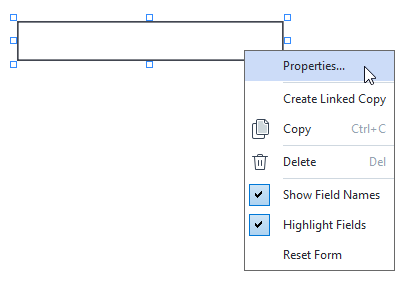
- Στο πλαίσιο διαλόγου Ιδιότητες, αλλάξτε τις ιδιότητες του πεδίου.
 Το σύνολο των ιδιοτήτων που βλέπετε σε αυτό το πλαίσιο διαλόγου εξαρτάται από τον τύπο του επιλεγμένου πεδίου.
Το σύνολο των ιδιοτήτων που βλέπετε σε αυτό το πλαίσιο διαλόγου εξαρτάται από τον τύπο του επιλεγμένου πεδίου.
Ακολουθήστε τους παρακάτω συνδέσμους για να διαβάσετε περισσότερα για τις ιδιότητες κάθε τύπου πεδίων: - πεδίο κειμένου
- αναπτυσσόμενη λίστα
- πλαίσιο ελέγχου
- πλήκτρα ελέγχου
- κουμπί
- πεδίο υπογραφής
- πλαίσιο λίστας
- Κάντε κλικ στο OK για να αποθηκεύσετε τις αλλαγές σας.
 Το κλικ στο Ακύρωση απορρίπτει όλες τις αλλαγές.
Το κλικ στο Ακύρωση απορρίπτει όλες τις αλλαγές.
Αντιγραφή πεδίων
Δημιουργία συνδεδεμένου αντιγράφου ενός πεδίου
Μετακίνηση πεδίων σε όλη τη σελίδα
Ευθυγράμμιση πεδίων το ένα σε σχέση με το άλλο ή σε σχέση με τα περιθώρια σελίδας
Διαγραφή πεδίων
Καθαρισμός δεδομένων από όλα τα πεδία
Αλλαγή μεγέθους πεδίων
Προσθήκη αναδυόμενων συμβουλών στα πεδία
Ορισμός πεδίων ως απαιτούμενα
12.06.2024 14:29:36
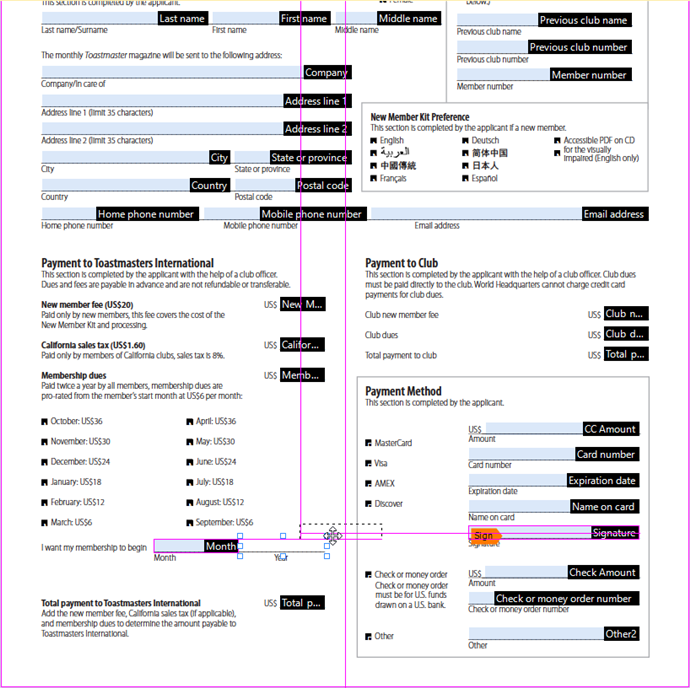
 και σέρνοντας τη λαβή προς την επιθυμητή κατεύθυνση.
και σέρνοντας τη λαβή προς την επιθυμητή κατεύθυνση.
